Windows 8系统关闭文件属性的安全选项卡
作者:要赢全靠浪人气:最近有Win8用户反映,查看文件属性的时候,发现文件属性的安全选项卡被打开了,导致文件处于不安全的状态,出于对文件安全的考虑,用户想要关闭掉安全选项卡,但又苦于不知道如何关闭,为此非常困恼。那么,Win8如何关闭文件属性的安全选项卡呢?下面,我们一起往下看看。
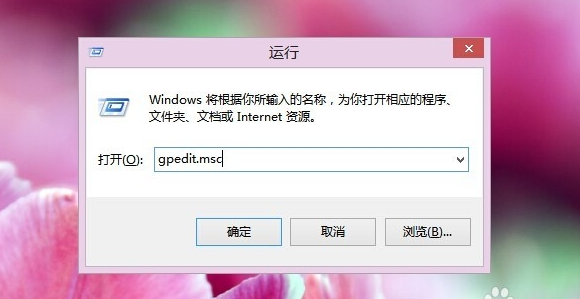
方法/步骤
1、打开运行命令框,然后输入gpedit.msc,打开组策略编辑器;2、进入组策略编辑器之后,依次双击用户配置,管理模板,Windows组件三个选项;
3、在Windows组件中,找到“文件资源管理器”,然后在右侧找到“删除安全选项卡”这个设置项目;
4、双击右侧的“删除安全选项卡”这个设置项目,点击“已启用”,然后点击最下方的确定按钮;
5、最后,装机系统,点击某一个文件选项,然后点击查看属性,如果属性中安全选项卡没有显示的话,那么我们就成功实现了关闭安全选项卡的功能。
以上就是Win8关闭文件属性的安全选项卡的具体方法,按照以上方法进行操作,就能轻松将安全选项卡关闭了。
Win8.1 Update关机个性化 设置电源键
Win8.1用户,你经常使用Win8.1 Update电源按钮吗?这次微软最新的Win8.1 Update为Modern开始屏幕带来电源和搜索按钮。其中,这枚电源按钮也极大方便传统桌面用户的日常使用,例如关机、重启或者睡眠。
如果你是一名追求功能齐全的Win8.1用户,希望在Win8.1 Update电源按钮中显示所有功能菜单。这次,为你精心整理了图文操作流程,让你的电源键覆盖关机、重启、睡眠以及休眠四个选项。
具体操作如下——
1、登陆Win8.1传统桌面,右击开始按钮,打开“控制面板”;(或使用组合键“Win+I”,打开“设置”,选择“控制面板”)
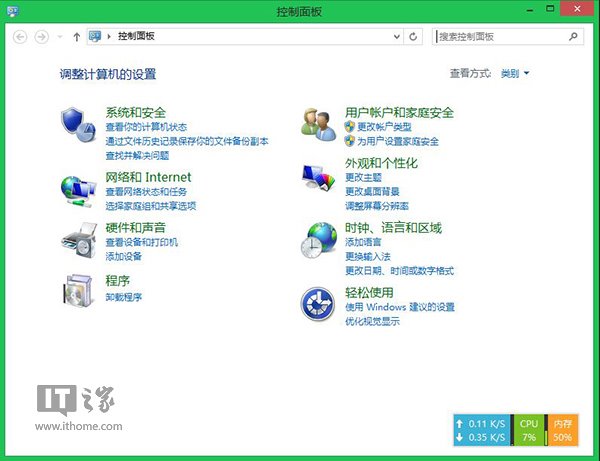
2、依次选择控制面板》系统和安全》电源选项,打开“选择电源按钮的功能”;
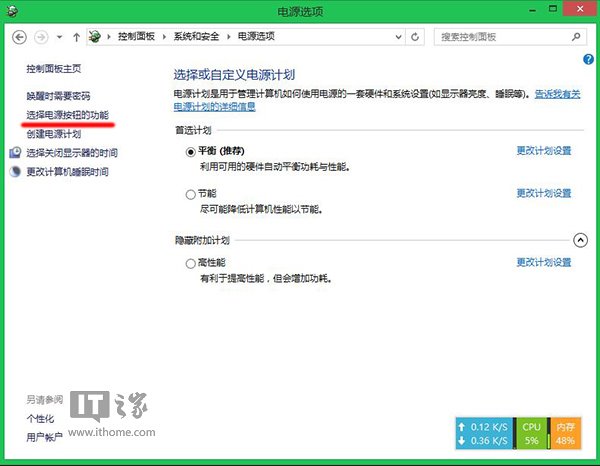
3、Win8.1系统默认禁止直接更改电源选项,这时选择顶部的“更改当前不可用的设置”;
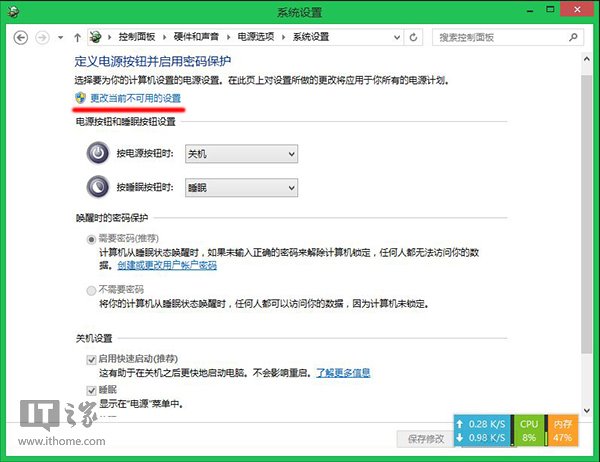
4、在关机设置栏目下,依次勾选睡眠、休眠等功能。
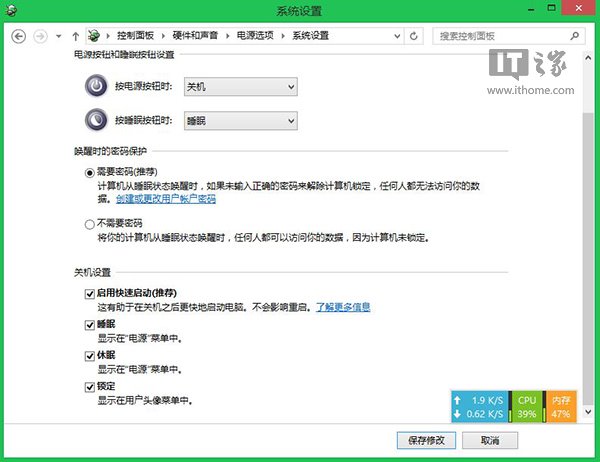
5、如果关机设置未显示休眠菜单时,我们可以使用命令行开启Win8.1休眠功能,具体操作:右击Win8.1开始按钮,选择“管理员:命令提示符”,依次输入开启Win8.1休眠功能命令行(参考下图)。

6、最后我们Win8.1 Update电源按钮可以显示所有的关机菜单(参考下图)。

制作Win8.1安装U盘保留原有数据的方法
如何U盘安装Win8.1系统?对于普通用户来说,这已不是件难事,例如软媒U盘启动大师,可以轻松帮你识别MSDN原版系统和刻录U盘,但美中不足的是,每次都是全盘格式化,无法保留U盘原有的数据。
对于8G、16G或32G大容量U盘用户来说,能否不格盘就可以制作Windows 8.1安装U盘吗?答案当然是肯定的。IT之家也为U盘“大用户们”精心整理了图文教程,不格盘也可以制作Win8.1安装U盘。
这次,我们请来微软自家U盘启动制作工具(Windows 7 USB DVD Download tool),支持制作Windows7及以上的系统。虽然微软自家工具默认自动抹除U盘所有数据,格盘刻录系统,但我们可以启用一项隐藏注册表,开启Windows 7 USB DVD Download tool自动保留U盘原有数据功能。
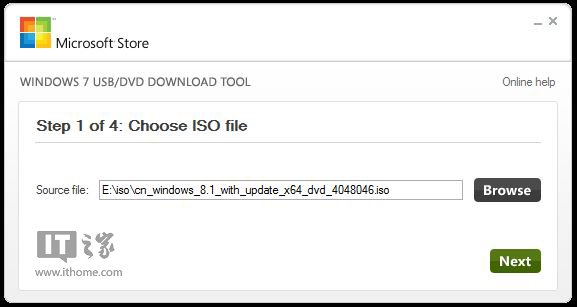
长话不多说,具体操作步骤如下——
1、下载安装Windows 7 USB DVD Download tool工具;
2、打开记事本,新建空白文档,输入如下内容:
Windows Registry Editor Version 5.00
//禁用 Windows 7 USB DVD Download tool U盘格式化功能
[HKEY_CURRENT_USER\Software\Microsoft\ISO Backup Tool]
"Version"="1.0.30"
"Shortcut"="1"
"DisableFormat"=dword:00000001

IT之家提醒:如果需要保留U盘数据,只需将最后一位改为1;格盘刻录时,只需该尾数改为0。
3、将以上的空白文档,另存为“禁用Windows 7 USB DVD Download tool U盘格式化.reg”注册表文件,注意将文档txt后缀名更改为reg格式;
4、运行导入该注册表文件;
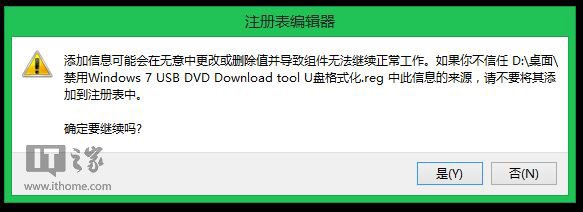
5、现在我们就可以保留原有数据,制作Win8.1安装U盘,参考如下图文使用流程。
▼16G的测试U盘,已存储32MB数据
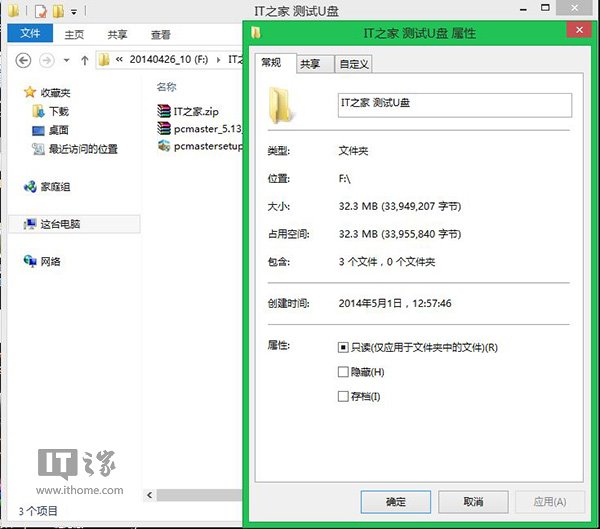
▼运行Windows 7 USB DVD Download tool,选择Browse,浏览Win8.1 with Update完整ISO系统镜像
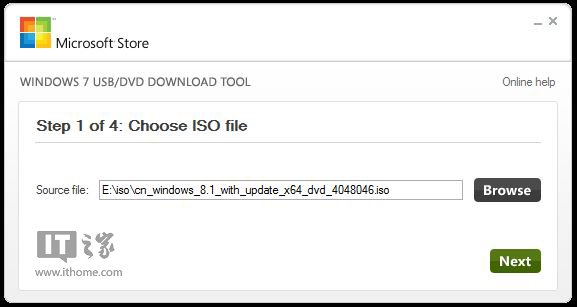
▼选择USB模式,开始写入
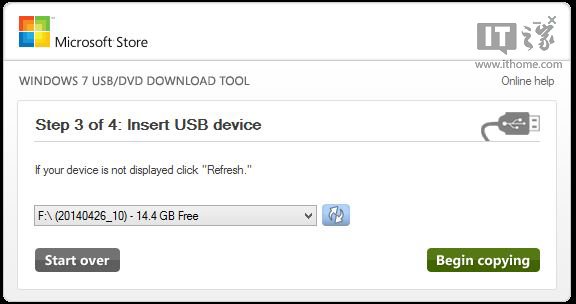
▼工具默认提示数据风险(其实已开启保留U盘数据),选择Erase USB设备

▼正常将Win8.1 ISO镜像写入U盘
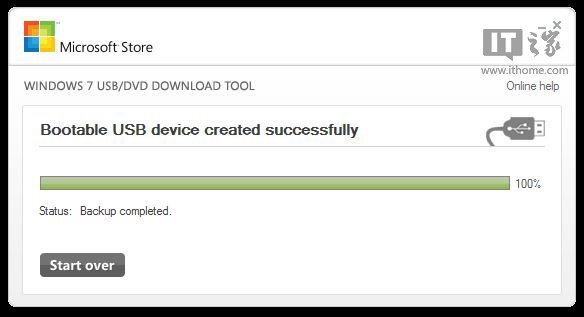
▼成功制作Win8.1安装U盘,同时也保留原有的U盘数据
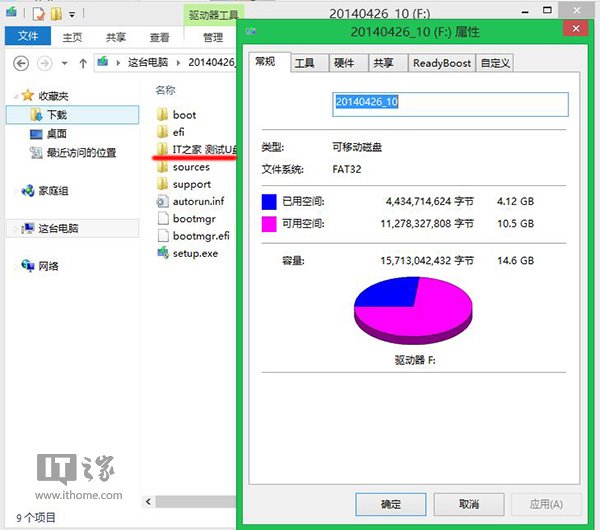
看到这里,U盘大用户们,有没有心动?最后惯例送上福利:Windows 7 USB DVD Download tool、注册表资源(点击这里下载)。
如果你倾向抹除U盘,制作一个纯净版Win8.1安装U盘,可以关闭该注册表,使用Windows 7 USB DVD Download tool或者软媒U盘大师。
Windows 8/8.1/10安全补丁KB4471331推送:修复Flash PlayeWindows 8系统电脑实现定时关机功能Windows8系统中你不知道的技巧 Windows 8 登录屏幕为什么是上滑解锁?Windows 8使用技巧大全 Windows 8使用技巧大全windows 8系统报错,无法完成更新,正在撤销更改,请不要关闭计算机微软翻译停止支持Windows 8.1微软宣布停止Windows 8.1官方支持教程 > 关于使用win8系统下VHD虚拟磁盘的方法教程windows8系统下添加新用户的方法介绍
加载全部内容